3 způsoby, jak zálohovat váš iPad
Všechny počítače se potýkají s problémy a mít zálohu může znamenat rozdíl mezi úspěšným obnovením souborů a ztrátou dnů, měsíců nebo let dat. Zálohování iPadu je stejně důležité jako zálohování stolního nebo přenosného počítače. Máte tři možnosti zálohování iPadu.
Zálohujte iPad pomocí iTunes
Pokud pravidelně synchronizujete svůj iPad s iTunes, zálohujte si iPad do iTunes. Se správným nastavením můžete synchronizovat iPad s počítačem pouhým kliknutím v iTunes. Pokud potřebujete obnovit dřívější data, vyberte zálohu v iTunes.
Připojte iPad k počítači pomocí USB kabelu. Pokud se iTunes nespustí automaticky, otevřete je.
-
Klepněte na iPad ikonu v levém horním rohu okna iTunes a otevřete iPad souhrn obrazovka.

V Zálohy sekce, vyberte Tento počítač.
Volitelně vyberte Šifrovat místní zálohu k vygenerování zálohy, která obsahuje hesla k účtům a data z aplikací Health a HomeKit. Tato záloha je chráněna heslem.
-
Vybrat Zálohujte nyní vytvořit zálohu.

Zkontrolujte, zda je záloha dokončena, a to kontrolou data pod Nejnovější záloha.
V Možnosti sekce, vyberte Automaticky synchronizovat, když je tento iPad připojen.
Zálohováním iPadu do iTunes se nezazálohuje vaše hudba. Místo toho tato záloha obsahuje ukazatele na místo, kde je vaše hudba uložena ve vaší knihovně iTunes. Z tohoto důvodu také zálohujte svou knihovnu iTunes pomocí jiného typu zálohy, jako je např externí pevný disk nebo a webové automatické zálohování servis.
Tato možnost také nezálohuje vaše aplikace. Apple odstranil aplikace z iTunes, ale můžete si je kdykoli znovu stáhnout z App Store přímo z iPadu.
Zálohujte iPad přes iCloud
Nemusíte zálohovat svůj iPad pomocí iTunes na počítači. Místo toho jej zálohujte na iCloud přímo z iPadu. Bezplatná služba iCloud společnosti Apple usnadňuje automatické zálohování vašeho iPadu.
Zapnutí zálohování na iCloudu:
Klepněte Nastavení na domovské obrazovce iPadu.
V levém panelu klepněte na tvé jméno.
-
V pravém panelu vyberte iCloud otevřete obrazovku nastavení iCloud.

-
Přejděte dolů a klepněte Záloha iCloud.
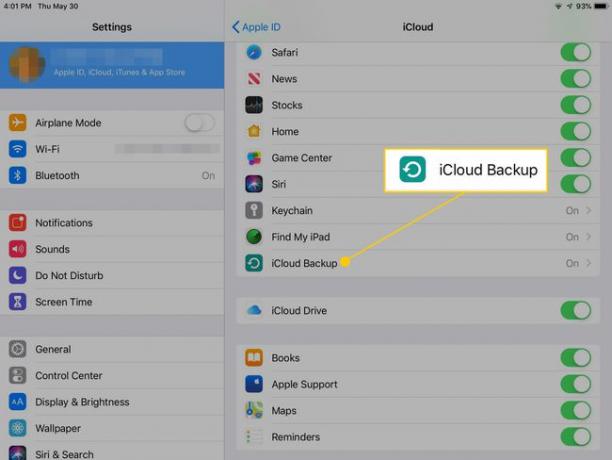
-
Zapnout Záloha iCloud přepnout spínač.

Klepněte Zálohujte nyní pro okamžitou zálohu.
S tímto nastavením váš iPad automaticky bezdrátově zálohuje každý den, kdykoli je iPad připojen k Wi-Fi, připojen ke zdroji napájení a je uzamčen. Všechna data jsou uložena ve vašem iCloud účet.
iCloud je dodáván s 5 GB bezplatného úložiště, které je dostatečné pro většinu záloh. Pokud to nestačí, upgradujte na 50 GB za 0,99 $ měsíčně, 200 GB za 2,99 $ měsíčně nebo 2 TB za 9,99 $ měsíčně.
Záloha na iCloudu obsahuje vaši knihovnu fotografií, dokumenty, zprávy, vyzváněcí tóny, účty, domácí konfiguraci a nastavení. Záloha na iCloudu nezálohuje informace, které jsou již uloženy na iCloudu, včetně kontaktů, kalendářů, záložek, pošty, poznámek, hlasových poznámek a sdílených fotografií.
Stejně jako iTunes záloha iCloud nezahrnuje aplikace ani hudbu, ale máte možnosti:
- pro aplikace, znovu si zdarma stáhněte kteroukoli ze svých aplikací z App Store kdykoli.
- Hudba, která byla zakoupené přes iTunes Store lze znovu stáhnout.
- Hudbu, která byla získána jinde, lze obnovit ze zálohy pomocí pevného disku nebo webové služby
- Za 25 $/rok, iTunes Match přidá každou skladbu z vaší knihovny iTunes do vašeho účtu iCloud pro pozdější opětovné stažení.
Zálohujte iPad pomocí softwaru třetích stran
Pokud chcete kompletní zálohu všeho, potřebujete software třetí strany. Stejné programy, které přenášejí hudbu z iPadu do počítače, mohou také ve většině případů vytvořit kompletní zálohu iPadu. Jak to uděláte, závisí na programu, ale většina zálohuje více dat, aplikací a hudby než iTunes nebo iCloud.
